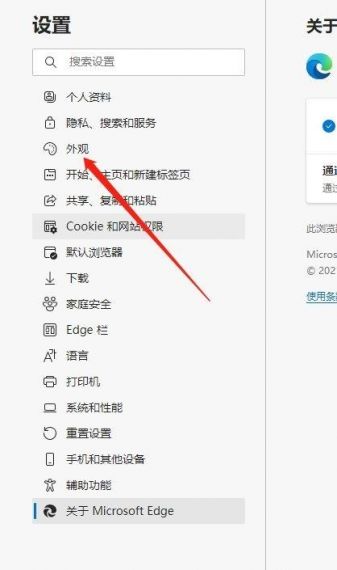Microsoft Edge浏览器是微软公司推出的一款现代Web浏览器,旨在提供快速、安全且高效的浏览体验,Edge浏览器集成了多种功能和工具,以提升用户的上网体验,阅读视图(Reading View)是一个广受欢迎的功能,它通过简化网页布局,去除广告和其他干扰元素,使用户能够专注于内容本身,不同用户对字体大小的需求各不相同,因此了解如何设置阅读视图的字号显得尤为重要,下面将详细介绍如何在Microsoft Edge浏览器中设置阅读视图字号:
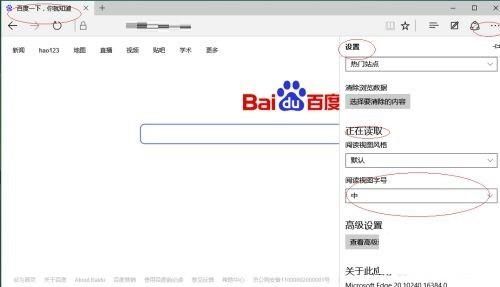
1、启动Microsoft Edge浏览器:在Windows 10操作系统中,点击任务栏上的“开始”按钮,然后在开始菜单中找到并点击Microsoft Edge浏览器图标。
2、打开设置菜单:在Edge浏览器的工具栏中,找到并点击“更多操作”图标(通常是一个由三个水平点组成的图标),然后从下拉菜单中选择“设置”选项。
3、进入阅读视图设置:在设置菜单中,找到并点击“阅读视图字号”文本框右侧的向下箭头。
4、选择字号:点击箭头后,会弹出一个包含不同字号选项的列表,用户可以根据个人需求选择合适的字号,Edge浏览器通常提供几种标准字号选项,如小、中、大等。
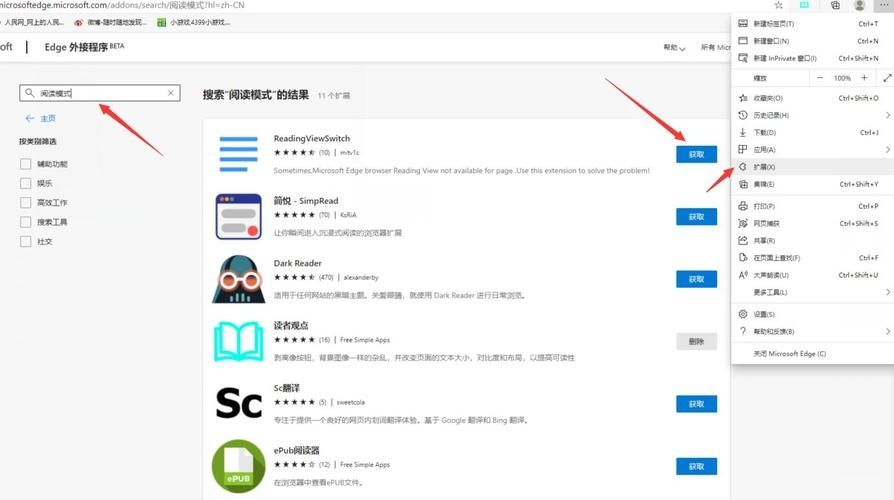
5、完成设置:选择好字号后,无需进行其他操作,系统会自动保存用户的选择,用户可以关闭设置菜单,并开始享受调整后的阅读视图体验。
Microsoft Edge浏览器的阅读视图功能为用户提供了一个更加舒适和专注的阅读环境,通过上述步骤,用户可以轻松调整阅读视图的字号,以满足个人需求,这不仅提升了阅读体验,也体现了Edge浏览器在用户体验方面的细致入微。